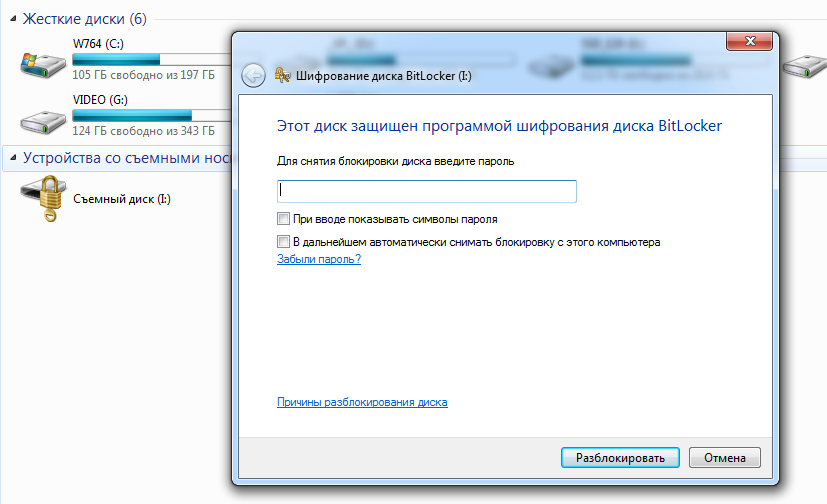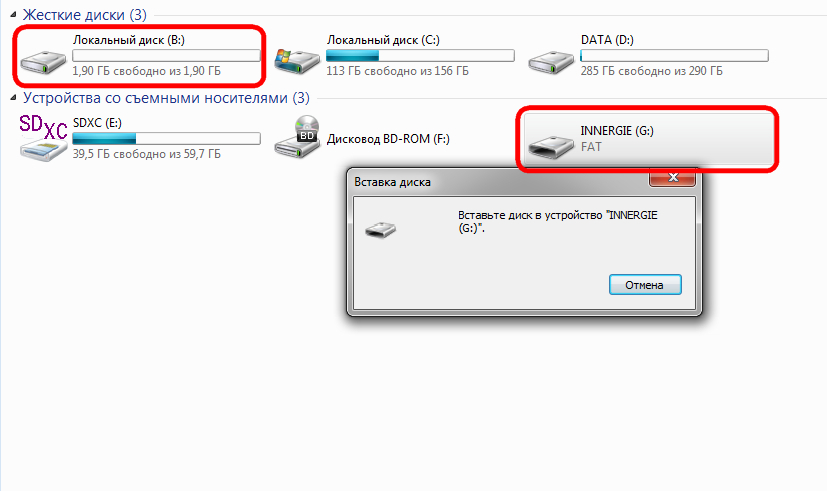Щоб не було нескінченно боляче, коли ваші фото чи файли потраплять не в ті руки, варто подбати про захист. Усі важливі дані варто зберігати в зашифрованому вигляді. Флешки губляться найчастіше, тож розглянемо найбільш прості та ефективні способи захистити інформацію на USB-накопичувачах.
Скористайтесь флешкою з апаратним шифруванням

Це найпростіший і водночас найдорожчий спосіб захисту. Такі накопичувачі розроблені для надійного зберігання корпоративних таємниць і розкриють до них доступ лише власнику і, можливо, спецслужбам. Пристрої такого класу, наприклад, DataTraveler 2000 Metal Security виробництва Kingston, підтримують найдосконаліші алгоритми шифрування та мають клавіші для введення пароля. Зручно те, що криптографічний захист забезпечується силами самої флешки і не залежить від типу операційної системи на комп’ютері та встановлених програм.
Достатньо ввести числовий код, і з файлами на флешці можна працювати, як звичайно. Після від’єднання від комп’ютера доступ до даних буде закрито. Недолік захищених флешок: якщо ви забудете пароль або введете його неправильно, наприклад, 10 разів поспіль, ключ шифрування та дані будуть знищені, і накопичувач повернеться до заводських налаштувань.
BitLocker – вбудований шифрувальник Windows 7/8/10
Якщо ви користуєтесь максимальною версією Windows, до ваших послуг – штатний криптографічний захист BitLocker.
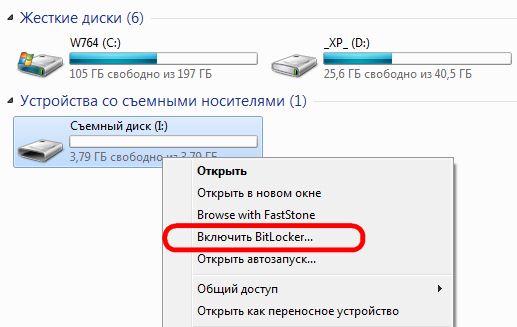
Щоб зашифрувати флешку, у вікні «мій комп’ютер» правою кнопкою клікніть на іконці диску та виберіть з контекстного меню пункт «BitLocker». Запуститься процедура шифрування диску.
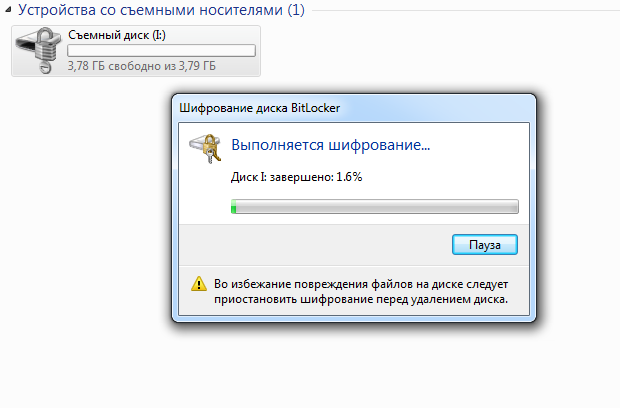
Виберіть пункт шифрування з паролем та придумайте надійний пароль. Залежно від обсягу флешки процедура шифрування триватиме від десяти хвилин до кількох годин. Після завершення процесу шифрування флешка готова до використання.
Підключаючи її до комп’ютера, щоразу необхідно буде вводити пароль для доступу до даних. У налаштуваннях можливо вимкнути обов’язкове введення паролю для конкретного комп’ютера.
VeraTrueCrypt – безплатне шифрування даних
Невелика утиліта VeraCrypt – нащадок іншого популярного інструменту з шифрування даних TrueCrypt, робота над яким була припинена минулого року. Існують версії VeraCrypt для операційних систем Windows, Mac OS X, Linux і навіть Raspbian (ОС мікрокомп’ютерів Raspberry Pі).
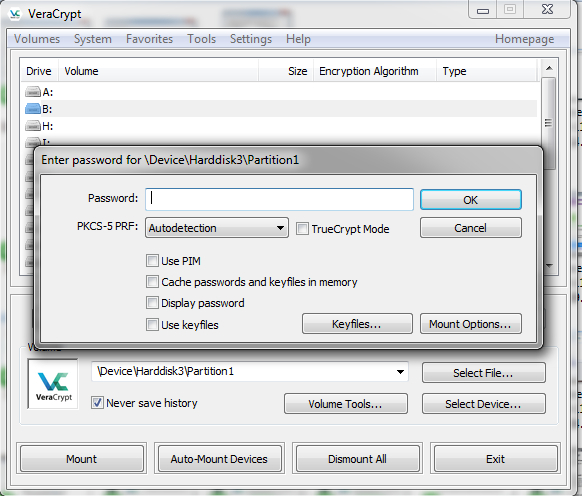
Після встановлення не потребує додаткових налаштувань для початку роботи. Для шифрування флешки в меню «Томи» вибираємо «Створити новий том». Далі послідовно відмічаємо «Зашифрувати несистемний розділ/диск» – «Звичайний том VeraCrypt», вказуємо шлях до тому, що відповідає флешці. Далі вибираємо «Створити зашифрований том і відформатувати».
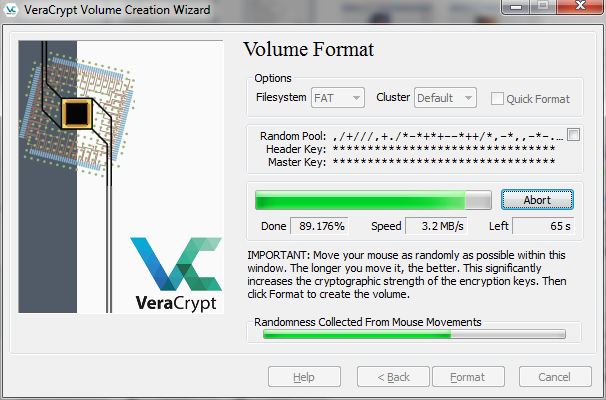
Усі файли на флешці буде видалено, тож шифруйте накопичувач до того, як почнете зберігати на ньому дані. Після створення паролю почнеться процес шифрування.
Щоб отримати доступ до зашифрованої флешки, необхідно в головному вікні VeraCrypt вибрати вільну літеру диску, вказати шлях до тому (щось на зразок Device\Harddisk3\Partition1) та натиснути кнопку «Змонтувати». Процес триватиме від кількох секунд до хвилини. Потім диск з вибраною літерою з’явиться у системі, і з ним можна буде працювати. Перед відключенням флешки зашифрований том необхідно розмонтувати.
Недоліки методу: VeraCrypt має бути встановлено на всіх комп’ютерах, де необхідно мати доступ до зашифрованих даних. У системі флешка відображається як невідформатована.
І наостанок: якщо є нагальна потреба обмежити доступ до файлів, а шифрування недоступне, скористайтесь архіватором. Найбільш розповсюджені архіватори дозволяють захистити архіви паролем. Якщо ви не приховуєте державну таємницю, то, як свідчить практика, зазвичай, цього досить, щоб обмежити доступ до важливих файлів.